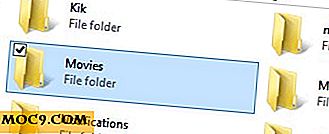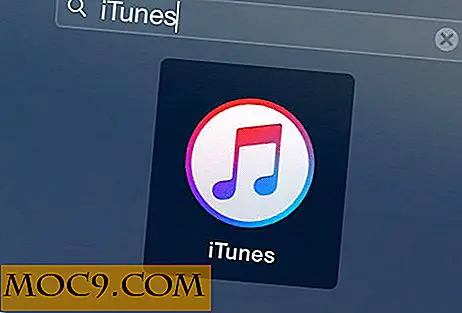Slik bytter du iPad til en Mac
For mange forbrukere i disse dager, kan en Mac av noe slag være et veldig vanskelig kjøp å gjøre. Noen individer finner prisen for vanskelig å se forbi. Dette får noen til å føle at det ikke finnes alternativer til å få en Mac, med noen renoverte modeller som fortsatt anses å være ganske høye. Det er imidlertid et flott alternativ til å kjøpe en Mac - få en iPad. I dag skal vi gå over trinnene for å gjøre en iPad til det beste Mac-alternativet som det muligens kan være. Fra produkter til applikasjoner, kan du finne deg selv med en "Mac-Pad" på kort tid.
Maskinvaren

For å begynne, må du åpenbart ha en iPad for å slå en iPad til en MacBook. I øyeblikket koster iPad 2-enheter $ 499 for inngangsmodellen. Dette er nær å være i tråd med den gjennomsnittlige Windows-PCen som er tilgjengelig, mens den fortsatt er litt mer enn de gjennomsnittlige nettverksinngangsnivåene på markedet i dag. Dette gir deg en WiFi-versjon. For 3G, må du hoste opp $ 629 for denne modellen. Nå, hva hvis $ 499 er for mye av en kostnad for deg? Ingen bekymringer, du har fortsatt noen alternativer.
Et godt alternativ å se på er Apples oppussede service. Mange forbrukere kryper ved synet av ordet, pusset opp, men det er egentlig ikke så ille som du kanskje tror. Fornyet, for de som ikke vet, er det bare når en gadget returneres til Apple og er forberedt på å videreselge. Dette kan variere på den beste siden som en forbruker som ønsker en annen farge iPad, og på den verste siden er det en iPad med en feil som ble løst som ny av Apple.
Det er viktig å huske at du ikke virkelig ofrer noe med et slikt kjøp. For $ 419 for tiden for en vanlig $ 499 iPad med WiFi og 16GB, sparer du litt penger. I tillegg har Apple den forrige modellen, iPad, som gir enda flere tilbud. I tillegg er det viktig å huske at iPad 3 forventes å bli annonsert i den kommende måneden. Med rapporter om muligheten for at Apple vil holde iPad 2 på markedet til en lavere pris, kan du finne deg selv med en bedre avtale hvis du venter litt lenger.
Saker: ZaggMate og ZaggFolio

Det viktigste aspektet ved å bruke iPad som en Mac er å ha det riktige huset. For øyeblikket er det beste selskapet som tilbyr det mest autentiske iPad-tastaturhuset Zagg. De har to modeller, ZaggMate til iPad 1 og ZaggFolio til iPad 2. Begge modellene bruker Bluetooth for å koble iPad med tastaturet. IPaden er støttet på et innebygd stativ, og gir en bærbar følelsesvinkel. Saken har også iPad-spesifikke nøkler og tilgang til iPad-kontroller som stillhet og volumrocker. Hvis prisen på $ 99 er litt for deg, tilbyr Apple også Bluetooth-tastaturer for $ 49, 99. Disse er de samme tastaturene som brukes til iMac, og gir den nøyaktige følelsen som skrivebord. Imidlertid må du kjøpe en sak separat, som til slutt vil utligne prisen.
Programmene

I tillegg til maskinvaren må du også ha programvaren til iPad for å matche. Den nøyaktige programvaren du trenger trenger, er forskjellig. Her er en fin liste over nesten alle applikasjoner på min Mac, akkurat nå som har en iPad-ekvivalent. Jeg fant en kamp for omtrent hvert program.
Skype for iPad
Dette er den opplagte erstatningen til min Skype for Mac. Alle nøkkelfunksjonene er fremdeles til stede med iPad-versjonen. Alt du trenger å gjøre er å logge på med din Skype-konto, og du kan få en samtale på kort tid. Personer med iPad 2 vil kunne ha en videokonferanse med iPad-versjonen av dette programmet også. Du kan holde samtaler med både andre Skype for iPad-brukere og Skype for Mac-brukere (og Windows). Hvis du vil gjøre det til en mobiltelefon, kan en bærbar datamaskin ikke gå ut av boksen, så du kan betale litt mer og aktivere fasttelefon med Skype. Dette er også en Skype for Mac-funksjon.
iMovie for iPad
Jeg er litt overrasket over hvor mange folk ikke vet om iMovie for iOS, men det eksisterer. iMovie for iOS tilbyr mange av de samme funksjonene som er på Mac. Alt du trenger å gjøre er å dra og slipp media i tidslinjen, trykk og dra for å forlenge eller forkorte klippene. Med et tillegg av bilder og musikk kan du lage et flott prosjekt rett på iPad. Vil du fortelle en morsom begivenhet? Ikke noe problem, bare trykk for å ta opp lyd, og legg det til i prosjektet. Når du er ferdig, kan du eksportere høydefinisjonsprosjektet til YouTube og forskjellige andre nettsamfunn for sosiale nettverk.
Sider for iPad
Sider for iPad lar deg lage flotte dokumenter for utskrift og deling på iPad. Apple tilbyr deg ulike vakre maler for å lage et unikt dokument. Du kan legge til tekst, endre farge, og til og med legge til noen bilder for å lyse opp dokumentet. Avbrutt mens du lager din opprettelse? Ikke noe problem, iCloud vil lagre alt du gjorde og lar deg fortsette når du kan. Du kan også lage diagrammer i programmet, slik at du kan vise dataene i papiret på en mye bedre måte. Når du er ferdig, kan du eksportere dokument til forskjellige tekstbehandlingsprogrammer, inkludert Word, eller du kan gjøre det tilgjengelig online for visning. Ved $ 9, 99 er dette et meget økonomisk alternativ i forhold til Microsoft Office for Mac.
Keynote for iPad
Keynote er sider for iPads vennlige kusine. Hvor sider utmerker seg i dokumenter, imponerer Keynote med lysbildefremvisninger og effektpunkter. Du kan lage fantastiske presentasjoner rett fra iPad med Keynote til iPad. På samme måte som med sider, kan Keynote du bruke ulike maler, legge til bilder og tekst, og til og med legge til andre typer media i prosjektet. Du kan få prosjektet ditt på en automatisk sløyfe, eller har det manuelt å bytte lysbilder. Presentasjonen din kan eksporteres etterpå til Powerpoint, som PDF, og mer. Hvis du vil ha en presentasjon på skrivebordet på iPad, er Keynote for deg.
Internett-tjeneste

Emnet som adskiller iPad fra en bærbar PC er gjenstand for Internett. IPad har alternativet ut av boksen for å enten ha et WiFi eller 3G-alternativ. Et flertall av moderne bærbare datamaskiner har bare mulighet for WiFi. Med mindre du har datakort, er dette vanligvis det eneste alternativet du blir presentert når du er på din bærbare datamaskin.
Noen fordeler og ulemper
Det er mange fordeler og ulemper ved å ha en iPad som et Mac-alternativ. La oss begynne med ulempene. En ulempe er at hvis du får WiFi-versjonen, som er rimeligere på kort sikt, har du ikke muligheten til å bruke et datakort senere. Dette hindrer bruk når du er borte fra et nettverk. Personer som velger å gå på 3G-ruten, kan ha 3G-frihet, men Verizon-kostnader er ganske heftige og AT & T tilbyr ikke mange alternativer for tunge datafiltere som meg selv. Til slutt har du ikke mye vekstpotensial med en iPad. For eksempel, hvis du vil legge til flere programmer, må du være oppmerksom på din nåværende lagring. Du kan heller ikke bare koble til USB-stasjonen og få den til å fungere i iPad.
Disse ulempene gjør det ideelt for de grunnleggende brukerne, ikke så mye for en avansert bruker. Fordelene er imidlertid at du sparer penger på kort sikt og noen ganger på sikt. Hvis du vil unngå å bruke nær en grand på en bærbar PC, er dette et flott alternativ. I tillegg kan noen Internett-selskaper som er der ute, være litt dyrere enn 3G-alternativene for iPad, slik at du kan kutte Internett-regningen. Disse fordelene fører til at dette er et godt valg for penger.